Portal de Jitterbit Harmony
Introducción
El portal Harmony es la interfaz web de Jitterbit donde se accede a aplicaciones web de Harmony, incluyendo Studio, API Manager, App Builder, EDI, Marketplace, y Consola de Gestión. También se pueden descargar otras aplicaciones y componentes de Harmony desde el portal Harmony que luego se instalan localmente, incluyendo agentes privados, Design Studio, App Builder, y Cloud Data Loader.
El portal Harmony es accesible en https://login.jitterbit.com.
Después de iniciar sesión, se muestra la página de inicio del portal Harmony. Esta página proporciona acceso a aplicaciones web de Harmony, muestra estadísticas de la organización y proporciona enlaces a soporte, aprendizaje, capacitación y documentación. A medida que navegas entre las aplicaciones web de Harmony, los elementos comunes del portal Harmony son accesibles a través del encabezado en la parte superior de la página. Cabe destacar que estos incluyen el acceso a tu cuenta, donde puedes actualizar tu información y cambiar tu organización predeterminada, así como cambiar tu contraseña.
Esta página describe los elementos de la página de inicio de sesión del portal Harmony, la página de inicio del portal Harmony, y el encabezado del portal Harmony.
Requisitos previos
Puedes acceder a las aplicaciones web del portal Harmony con las últimas versiones de estos navegadores compatibles:
- Google Chrome
- Microsoft Edge (solo Windows)
- Mozilla Firefox
- Apple Safari (solo macOS)
Para comunicarse con la plataforma en la nube de Harmony, se debe habilitar JavaScript y el puerto saliente 443 (HTTPS) debe estar abierto.
Página de inicio de sesión del portal Harmony
La página de Inicio de sesión es donde inicias sesión en el portal Harmony. Los pasos para iniciar sesión varían de los que se muestran a continuación dependiendo de si tu organización y cuenta están configuradas para usar inicio de sesión único o autenticación de dos factores (TFA).
Para iniciar sesión utilizando las credenciales de la cuenta de Harmony en una organización sin TFA, sigue estos pasos:
-
Navega al portal Harmony en https://login.jitterbit.com.
-
En la pantalla de Inicio de sesión, ingresa tu nombre de usuario de Jitterbit Harmony en forma de dirección de correo electrónico, luego haz clic en Siguiente:
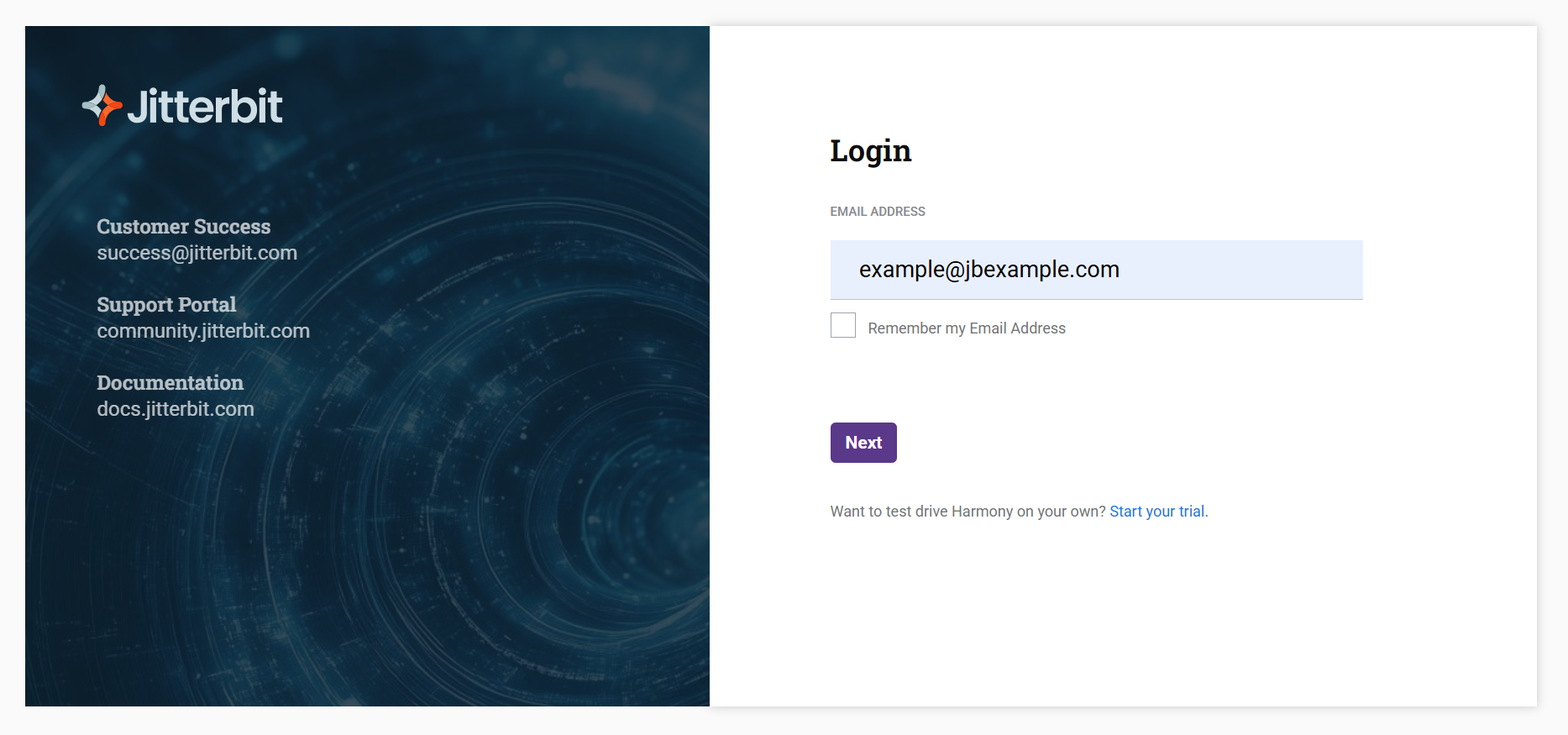
-
Ingresa tu contraseña, luego haz clic en Iniciar sesión:
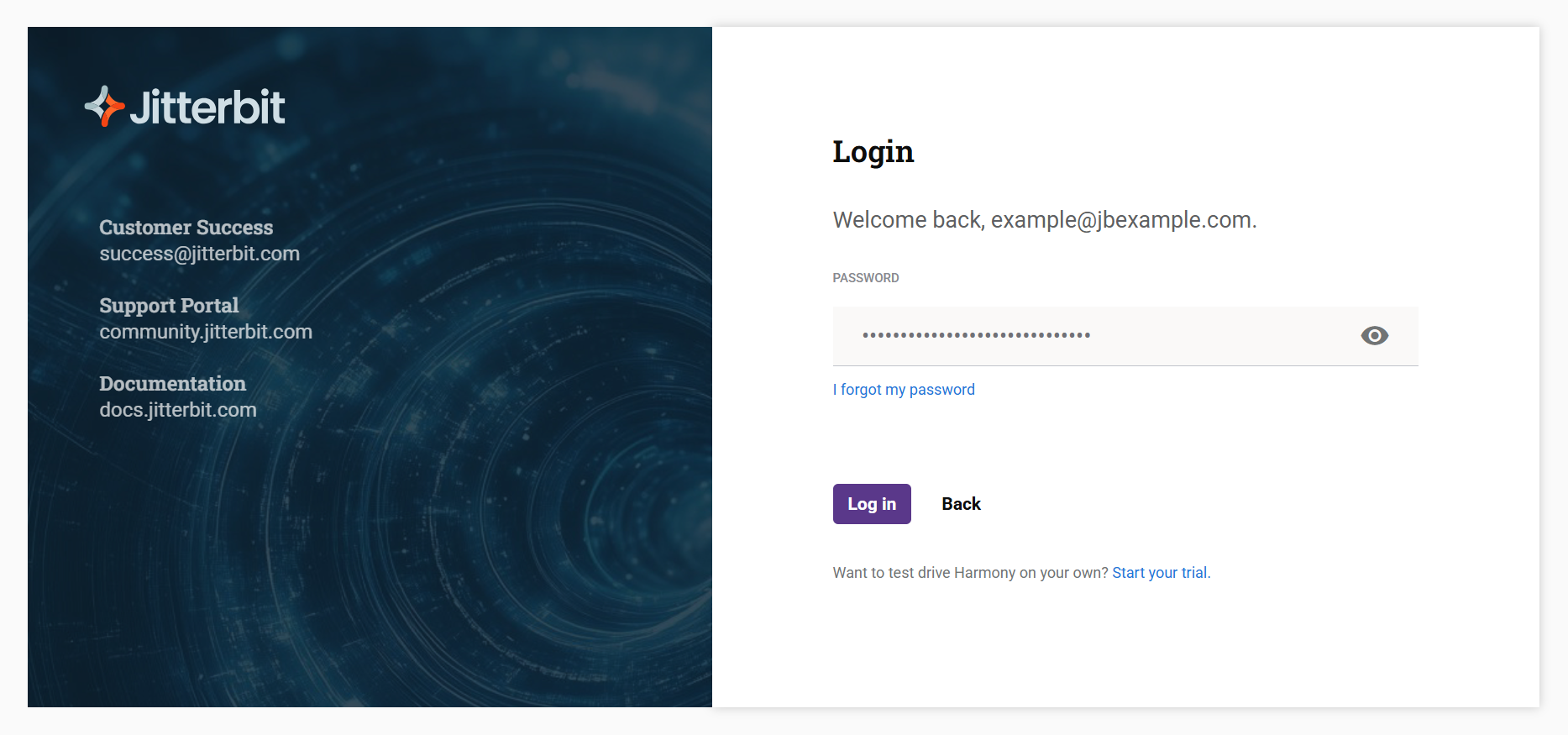
Consejo
Para restablecer tu contraseña, haz clic en el enlace Olvidé mi contraseña. Recibirás un correo electrónico con instrucciones para restablecer tu contraseña.
Después de 5 intentos fallidos de inicio de sesión utilizando las credenciales de la cuenta de Harmony, se bloqueará tu cuenta durante 30 minutos. Se te notificará por correo electrónico si la razón de un inicio de sesión fallido se debe a un bloqueo de cuenta.
Cuando un usuario está bloqueado, su estado en la página de Consola de administración > Gestión de usuarios en la pestaña Usuarios de Harmony es Inactivo.
Para eliminar el bloqueo, espera 30 minutos antes de intentar iniciar sesión nuevamente con tu contraseña existente, o restablece tu contraseña utilizando el enlace Olvidé mi contraseña.
Las contraseñas no pueden ser reutilizadas. Si un cambio de contraseña falla por cualquier motivo, incluyendo si la contraseña ha sido utilizada antes, se devuelve un mensaje de error genérico por razones de seguridad.
Página de inicio del portal Harmony
La página de inicio del portal Harmony proporciona acceso a aplicaciones de Harmony basadas en la web, muestra estadísticas de la organización y proporciona enlaces a soporte, aprendizaje, capacitación y documentación.
Aplicaciones de Harmony
Los mosaicos en la parte superior de la página de inicio proporcionan acceso a las aplicaciones de Harmony basadas en la web:
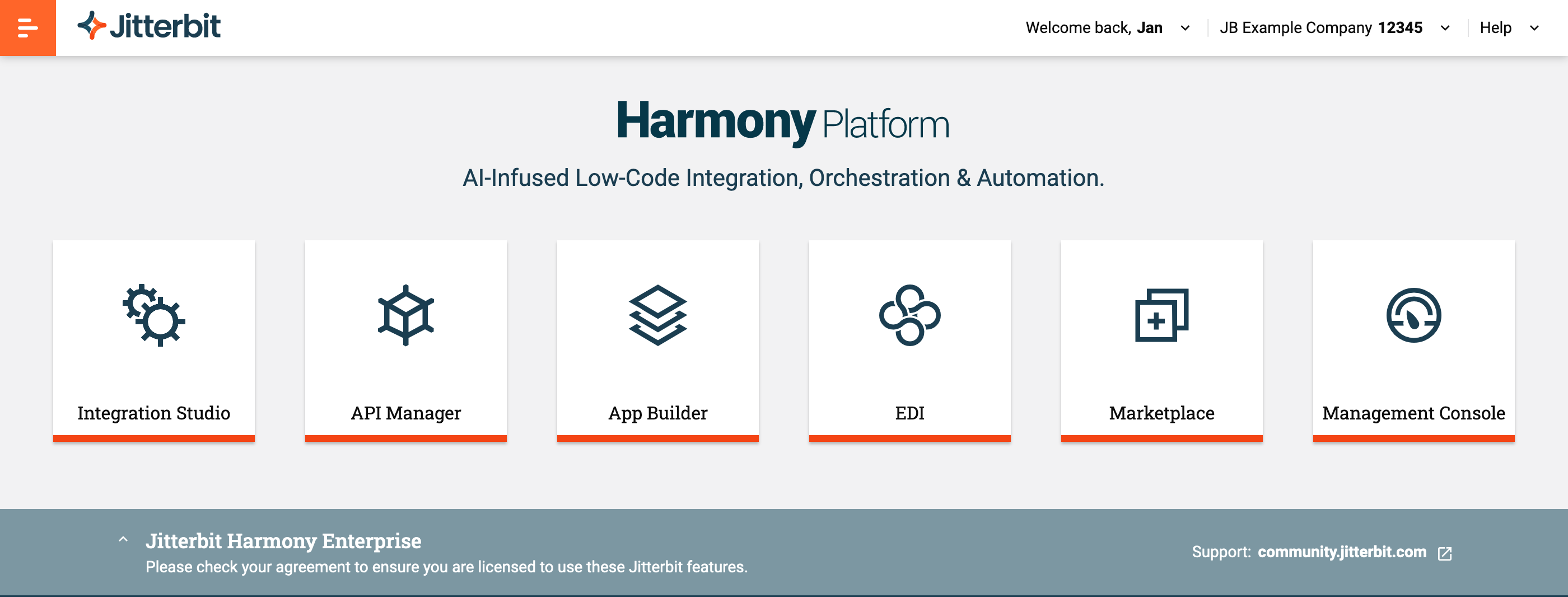
Las aplicaciones se cargan en la pestaña del navegador actual. La navegación entre aplicaciones o de regreso a la página de inicio del portal de Harmony se realiza a través del encabezado del portal de Harmony (ver Menú del portal de Harmony más adelante en esta página).
Estadísticas de la organización de Harmony
La información sobre la organización de Harmony seleccionada se muestra con un fondo gris. Se puede cambiar a otra organización de Harmony a través del encabezado del portal de Harmony (ver Organización seleccionada más adelante en esta página).
Se muestra la suscripción de su organización (como Harmony Enterprise), junto con la información de contacto del servicio al cliente. Información adicional está disponible en Soporte de Jitterbit.
Haga clic en el triángulo de divulgación junto a la descripción de la suscripción para mostrar estadísticas de la organización:
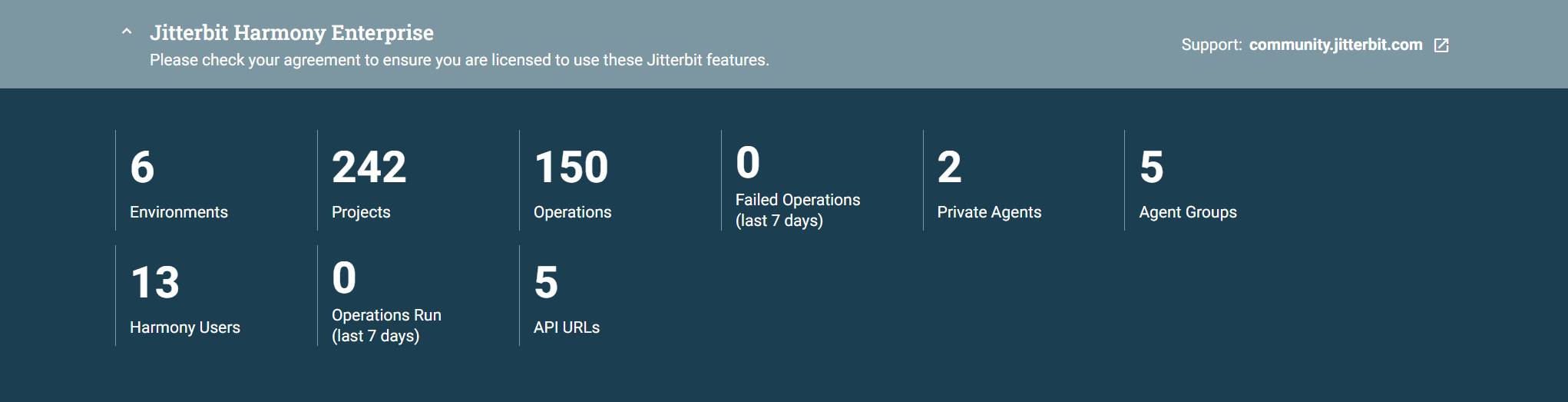
- Entornos: El número de entornos en la organización. Abre la página Entornos de la Consola de Administración.
- Proyectos: El número de proyectos de Studio y Design Studio desplegados y no desplegados en la organización. Abre la página Proyectos de la Consola de Administración, que lista los proyectos desplegados.
- Operaciones: El número de operaciones de Studio y Design Studio desplegadas en la organización. Abre la página Operaciones en Tiempo de Ejecución de la Consola de Administración, donde se pueden buscar registros de operaciones.
- Operaciones Fallidas (Últimos 7 Días): El número de operaciones de Studio y Design Studio ejecutadas en la organización en los últimos siete días que resultaron en un estado de error. Abre la página Operaciones en Tiempo de Ejecución de la Consola de Administración, preconfigurada para buscar registros de operaciones con un estado de error.
- Agentes Privados: El número de agentes privados en la organización. Abre la página Agentes de la Consola de Administración.
- Grupos de Agentes: El número de grupos de agentes en la organización. Abre la página Agentes de la Consola de Administración.
- Usuarios de Harmony: El número de miembros de la organización. Abre la página Gestión de Usuarios de la Consola de Administración.
- Operaciones Ejecutadas (Últimos 7 Días): El número de operaciones de Studio y Design Studio ejecutadas en la organización en los últimos siete días. Abre la página Operaciones en Tiempo de Ejecución de la Consola de Administración, donde se pueden buscar registros de operaciones.
- URLs de API: El número de APIs en el Administrador de API en estado Publicado o Publicado con Borrador. Abre la aplicación Administrador de API.
Soporte, aprendizaje, capacitación y documentación
Esta sección proporciona enlaces a soporte, aprendizaje, capacitación y documentación:
- Introducción al Studio: Una guía e introducción a los conceptos de diseño de proyectos utilizando la aplicación de diseño de proyectos basada en la web de Jitterbit.
- Introducción al API Manager: Documentación sobre cómo navegar y gestionar las APIs configuradas a través de la solución de API de extremo a extremo de Jitterbit.
- Introducción al Marketplace: Una visión general de los recursos de Jitterbit para encontrar recetas y plantillas preconstruidas para tus proyectos en Studio.
- Introducción a la Consola de Gestión: Recursos para administradores para gestionar y monitorear tu organización e integraciones de Jitterbit.
- Introducción al Design Studio: Una guía para diseñar un proyecto con la aplicación de escritorio guiada por asistente de Jitterbit.
- Notas de la versión de Harmony: Una recopilación de notas de la versión que describen las novedades en nuestros productos Harmony.
- Solicitudes de soporte: Un portal para gestionar casos de soporte enviados a nuestro equipo de expertos altamente calificados.
- Documentación de Jitterbit: Documentación sobre nuestros productos Harmony, incluyendo materiales de referencia, guías y mejores prácticas.
- Comunidad de Jitterbit: Un foro de preguntas y respuestas sobre productos Harmony, basado en la colaboración de la comunidad.
- Universidad de Jitterbit: Cursos educativos en profundidad sobre integración y APIs utilizando nuestros productos Harmony.
Encabezado del portal Harmony
El encabezado del portal Harmony se muestra en la parte superior de cada página accedida a través del portal Harmony:

Este encabezado persiste mientras navegas por las aplicaciones basadas en la web de Harmony.
Menú del portal de Harmony
El menú del portal de Harmony es una barra en la izquierda de la página. Hasta que pases el cursor sobre él, está en forma compacta y muestra íconos para cada aplicación de Harmony. Cuando pasas el cursor sobre él, se expande para mostrar los nombres de las aplicaciones:
| Compacto | Expandido |
|---|---|
 |
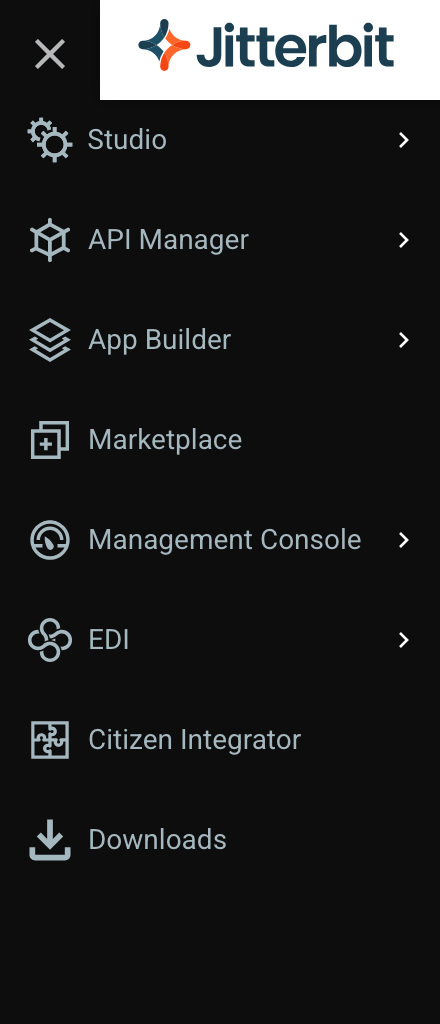 |
-
Estudio: Una aplicación de diseño de proyectos basada en la web, que ofrece cientos de conectores para interactuar con varios recursos de datos.
-
Administrador de API: Una interfaz web de gestión de API donde puedes crear y publicar API amigables para desarrolladores y realizar tareas de gestión del ciclo de vida completo de las API.
-
Constructor de Aplicaciones: Una plataforma de desarrollo de aplicaciones de bajo código que te permite construir aplicaciones de grado empresarial de extremo a extremo.
-
Mercado: Un recurso para buscar y recuperar recetas de integración de Studio y plantillas de procesos para ayudarte a crear rápidamente nuevos proyectos de Studio.
-
Consola de Gestión: La consola web de Jitterbit donde puedes gestionar tus proyectos de integración y realizar funciones administrativas relacionadas con tu organización.
-
EDI: Una aplicación web para conectar y gestionar socios comerciales de EDI y las transacciones realizadas con ellos.
-
Integrador Ciudadano: Una aplicación web para personalizar y desplegar integraciones de Design Studio utilizando recetas preconstruidas de Integrador Ciudadano.
-
Descargas: Una página donde puedes descargar aplicaciones y herramientas de Harmony locales, como Design Studio, agentes privados, y puertas de enlace API privadas.
Haz clic en el ícono de expansión junto al nombre de una aplicación para ver los enlaces a las páginas de la aplicación. Haz clic en un enlace para visitar la página. Haz clic en el ícono de colapso para cerrar la lista de páginas de la aplicación. Para mantener el menú expandido, haz clic en el ícono en la parte superior izquierda. Haz clic en el ícono para devolver el menú a su forma compacta.
El logo de Jitterbit junto al menú del portal Harmony está presente en cada página y al hacer clic en él te regresa a la página de inicio del portal Harmony. Una vez que estés dentro de una aplicación Harmony, el logo y el nombre de la aplicación Harmony aparecen junto al logo de Jitterbit y al hacer clic en el logo de la aplicación Harmony te regresa a la página de inicio de la respectiva aplicación Harmony:

Mi cuenta
Para acceder a la configuración de tu cuenta, haz clic en el triángulo de divulgación junto a tu nombre y selecciona Mi Cuenta:
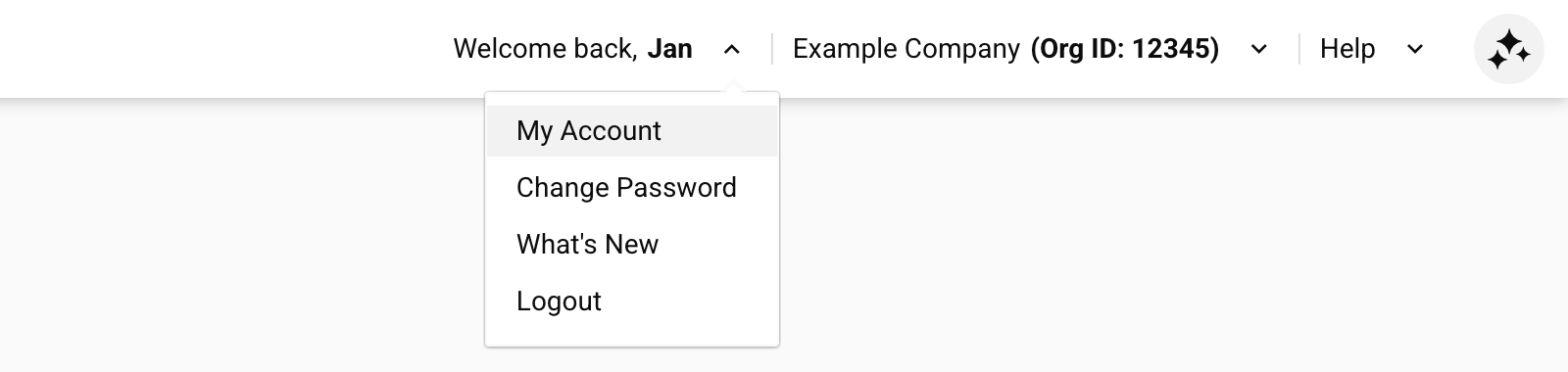
Esto abre una nueva página donde puedes actualizar tu información o cambiar tu organización predeterminada:
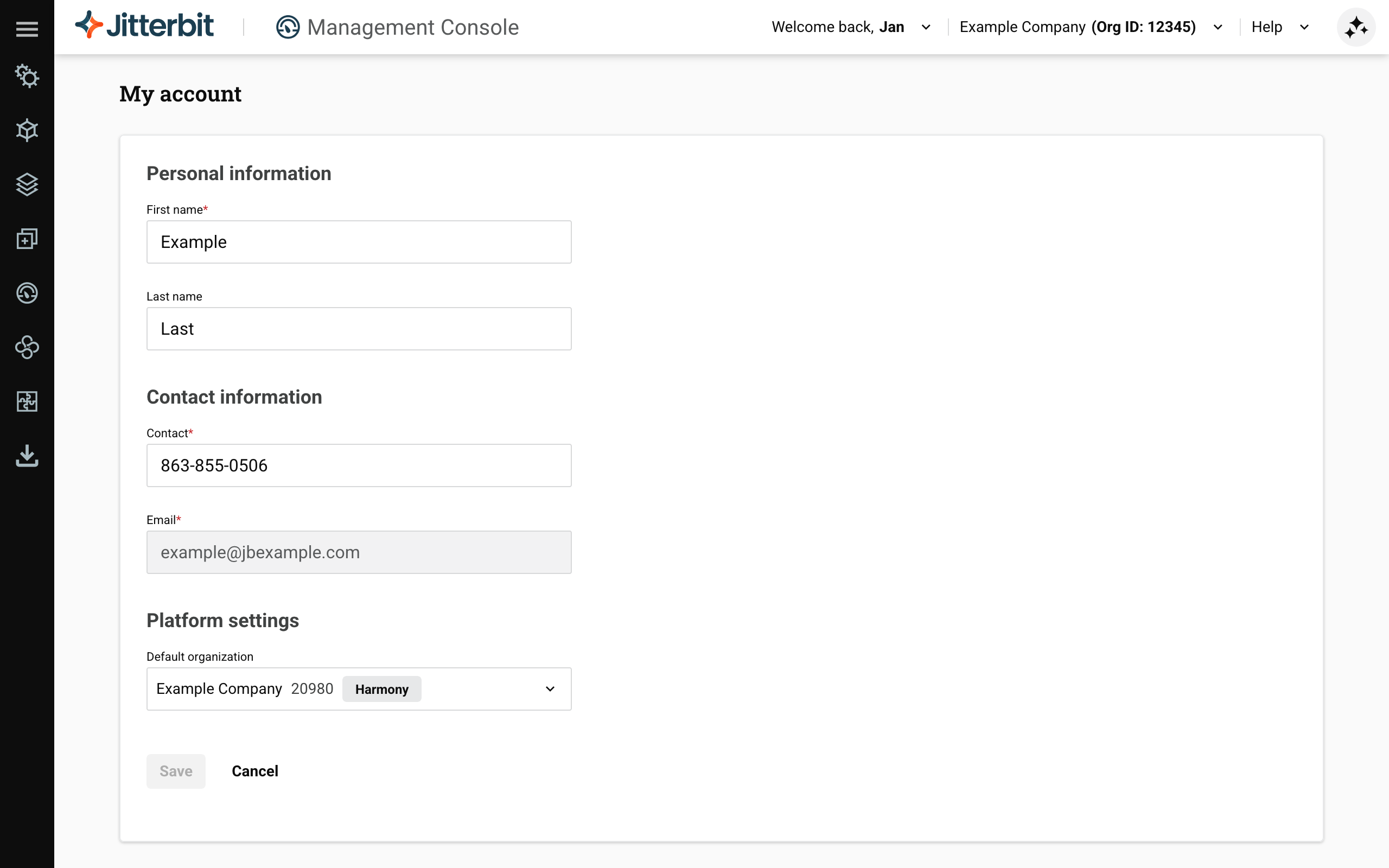
Se muestran los siguientes campos:
-
En la sección de Información personal:
-
Nombre: Este se utiliza en el mensaje de bienvenida dentro del portal Harmony.
-
Apellido: (Opcional) Tu apellido.
-
-
En la sección de Información de contacto:
-
Contacto: Tu número de teléfono de contacto.
Nota
Esto se almacena solo para tu información y no se comparte con otros usuarios de Jitterbit.
-
Correo electrónico: Esta es la dirección de correo electrónico que utilizaste para registrar tu cuenta de Harmony. No se puede cambiar a través de esta sección. Este campo se utiliza cuando inicias sesión en el portal Harmony, así como para que otros te inviten a otras organizaciones de Harmony. Si deseas actualizar tu dirección de correo electrónico, por favor contacta al soporte.
-
-
En la sección de Configuraciones de la plataforma:
Organización predeterminada: (Opcional, si perteneces a más de una organización.) Haz clic para abrir el menú, luego elige qué organización se seleccionará por defecto cuando inicies sesión.
Nota
Si inicias sesión después de haber sido desconectado automáticamente debido a la inactividad, serás devuelto a la misma pantalla y organización a la que estabas accediendo cuando te desconectaste. Si habías cambiado de organización después de iniciar sesión, esto puede ser diferente de tu organización predeterminada.
Después de realizar cualquier actualización en esta página, haz clic en el botón Guardar.
Cambiar contraseña
Para cambiar tu contraseña mientras estás conectado, haz clic en el triángulo de divulgación junto a tu nombre y selecciona Cambiar Contraseña:
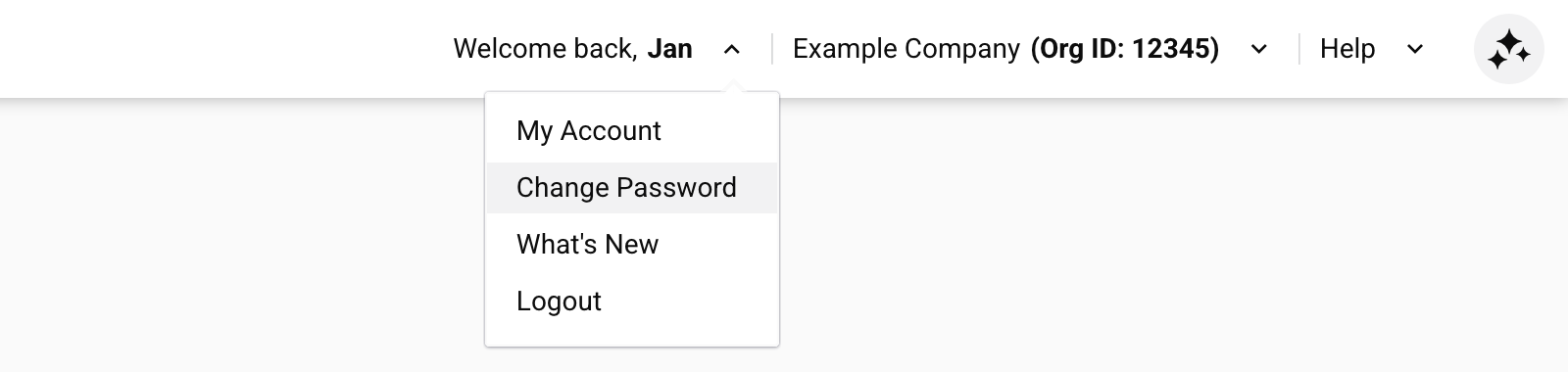
Esto abre una nueva página donde puedes actualizar tu contraseña:
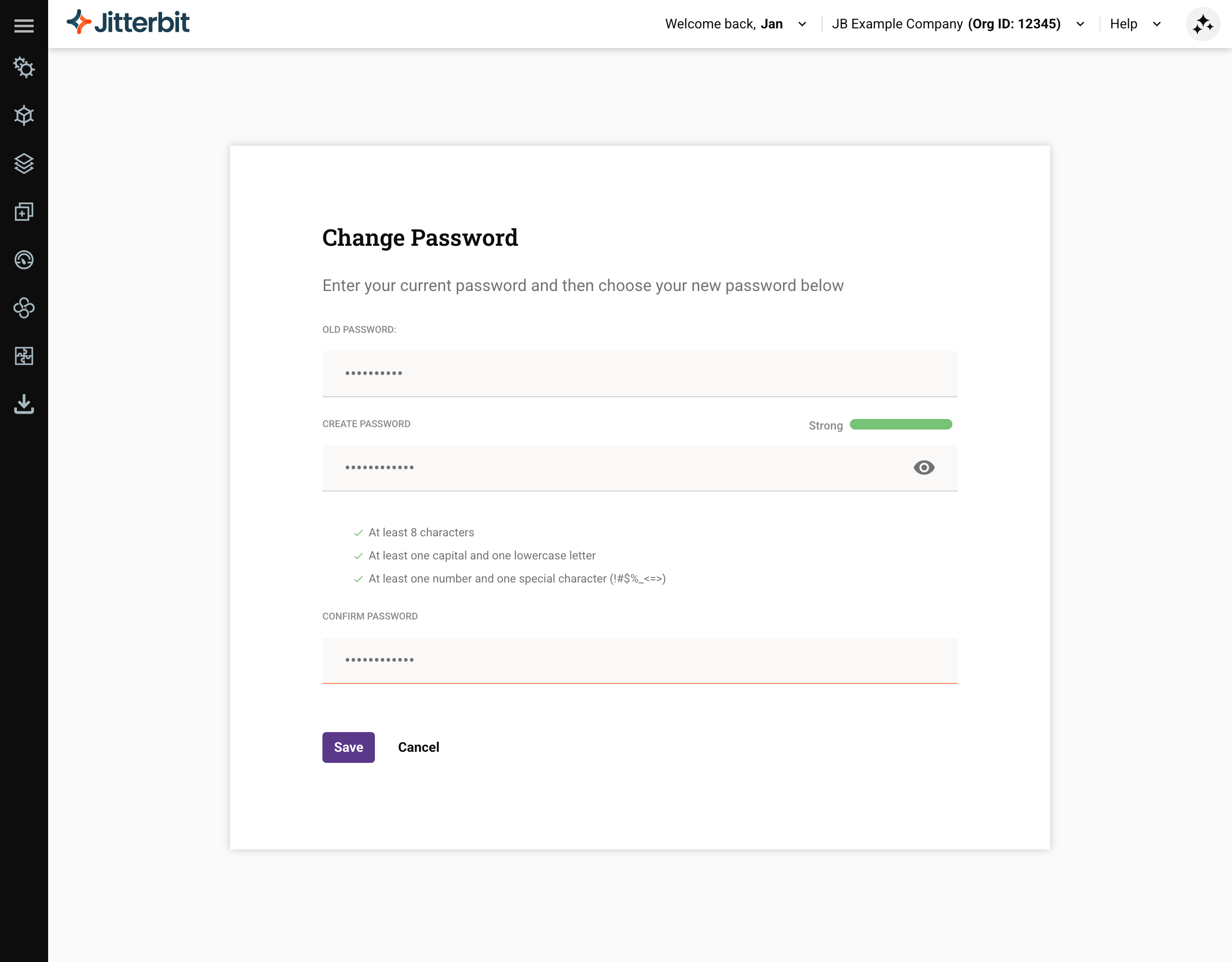
Proporciona tu contraseña actual y una nueva contraseña que cumpla con los requisitos de seguridad establecidos, luego haz clic en el botón Guardar.
Al guardar la nueva contraseña, permanecerás conectado solo en la aplicación del navegador actual o en el modo del navegador (si usas un modo de navegador privado como el modo incógnito de Google Chrome). Serás redirigido a la página de inicio del portal Harmony en todas las ventanas y pestañas abiertas en la misma aplicación del navegador o modo del navegador donde cambiaste la contraseña.
Si estabas conectado usando otras aplicaciones de navegador o modos de navegador, serás desconectado automáticamente. Ingresa la nueva contraseña para volver a iniciar sesión.
Novedades
Para ver un resumen de los aspectos más destacados de la última versión, haz clic en el triángulo de divulgación junto a tu nombre y selecciona Novedades:
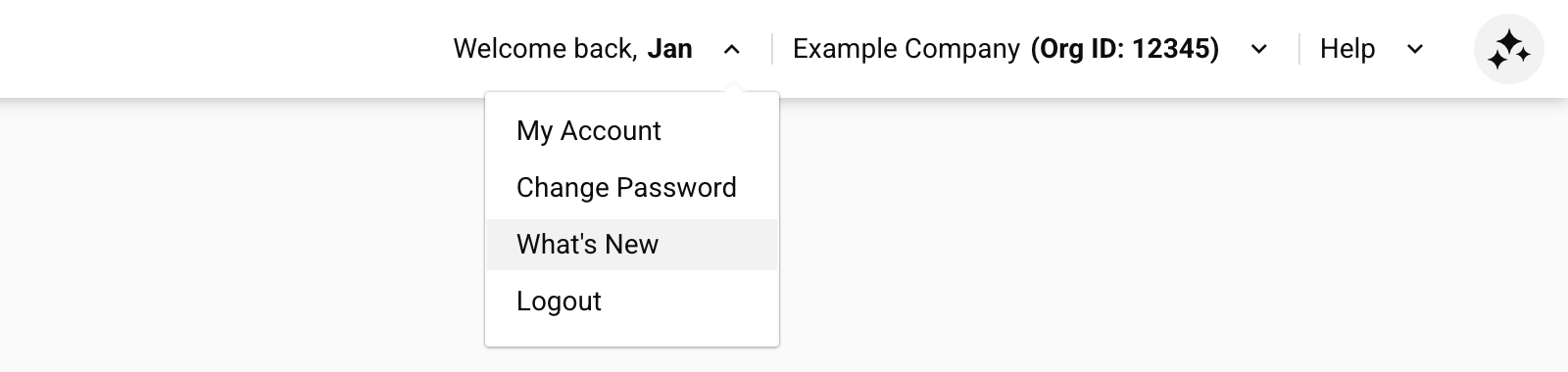
Esto abre una pestaña separada en el sitio de Documentación de Jitterbit que resume las nuevas características, mejoras y cambios de la versión. Las notas de la versión detalladas están disponibles en Notas de la versión.
Cerrar sesión
Puedes cerrar sesión manualmente en el portal Harmony. Si no cierras sesión, el portal Harmony te desconectará automáticamente después de 4 horas de inactividad. Las 4 horas de inactividad se basan en los datos del usuario almacenados en el almacenamiento local de tu navegador.
Para cerrar sesión, haz clic en el triángulo de divulgación junto a tu nombre y selecciona Cerrar sesión:
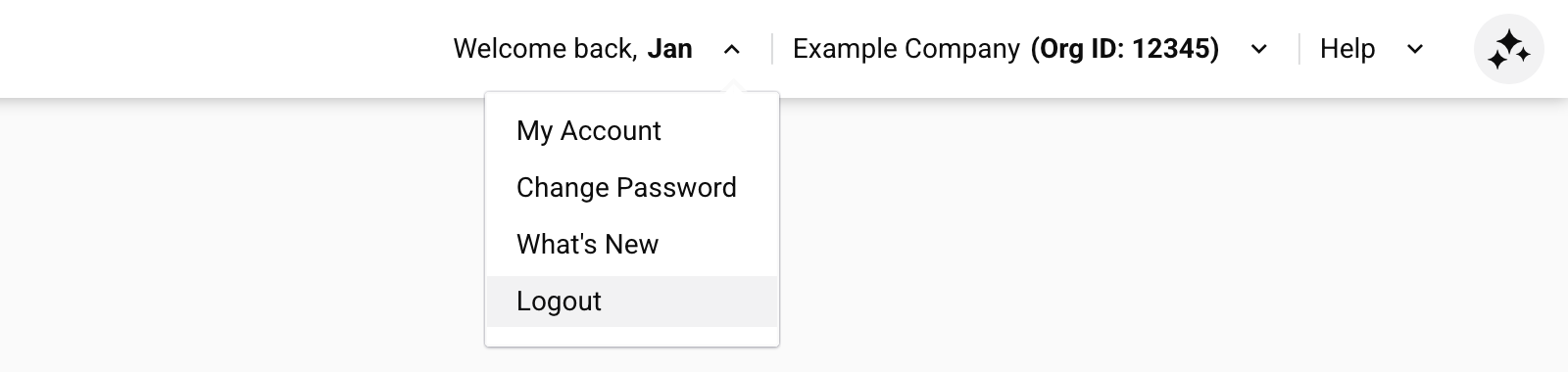
Serás devuelto a la página de inicio de sesión de Harmony.
Si cierras sesión debido a inactividad, se mostrará la página de inicio de sesión del portal de Harmony con una URL que identifica la ubicación que estabas accediendo por última vez. Cuando inicies sesión nuevamente desde esa pantalla, serás devuelto a la misma pantalla y organización a la que estabas accediendo cuando cerraste sesión.
Organización seleccionada
Para cambiar la organización activa dentro del portal de Harmony, haz clic en el menú desplegable de organizaciones y selecciona otra organización:
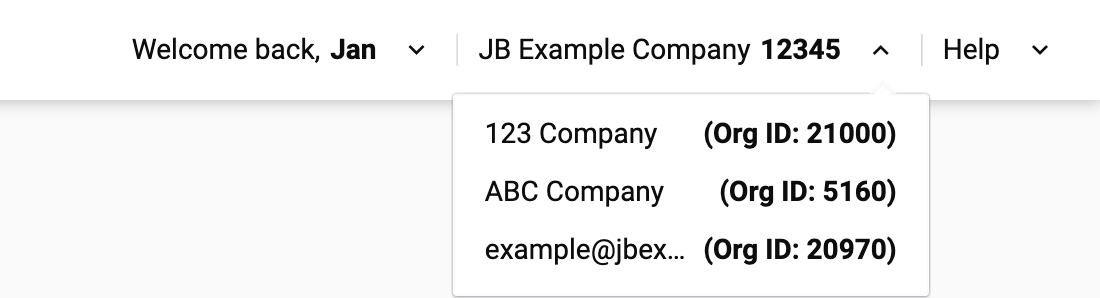
Puedes acceder a múltiples organizaciones simultáneamente utilizando diferentes navegadores, pestañas del navegador o ventanas.
Ayuda
El enlace de Ayuda en la parte superior derecha abre un menú de enlaces:
Jitterbit AI
Un ícono de Jitterbit AI en el extremo derecho abre un panel de chatbot en el lado derecho de la pantalla:

Por defecto, el chatbot carga AskJB AI, un chatbot de IA que te ayuda a obtener respuestas sobre el uso de los productos de Jitterbit generando respuestas obtenidas del sitio de Documentación de Jitterbit.
Las organizaciones cuya licencia incluye el Asistente de IA de APIM, un chatbot de IA que te ayuda a crear y mantener activos en el Administrador de API, tienen un menú para alternar entre tipos de bots de IA mientras acceden al Administrador de API o Studio.
Importante
El Asistente de IA de APIM está oculto a menos que tu licencia de Harmony incluya la opción de Asistente de IA de APIM. Contacta a tu Gerente de Éxito del Cliente (CSM) para que se agregue a tu licencia de Harmony.
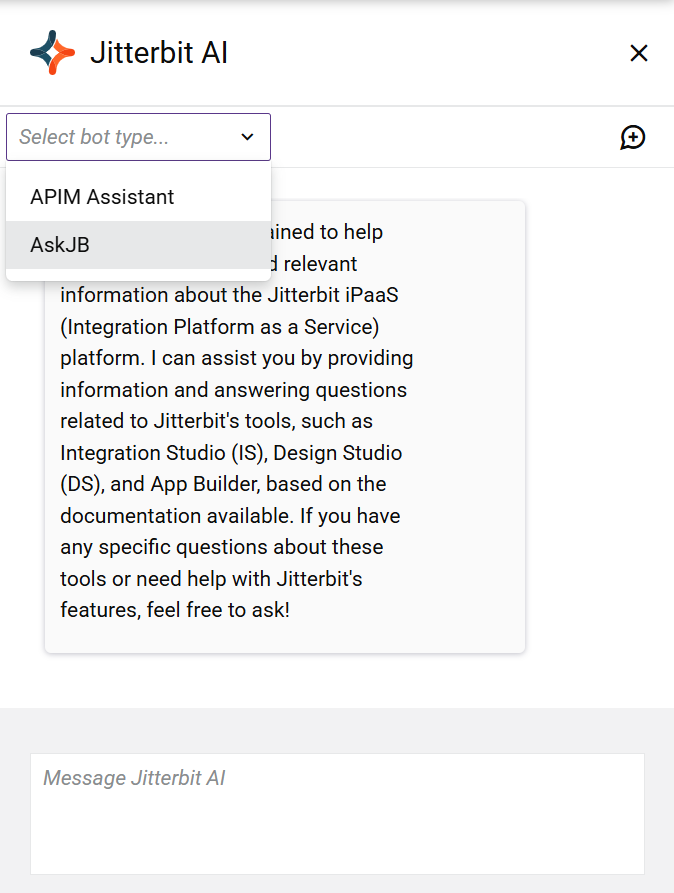
Cronograma de lanzamientos y notas de la versión
El portal Harmony y sus aplicaciones se actualizan automáticamente a la última versión siguiendo el cronograma de lanzamientos de Harmony.
En las notas de la versión de Harmony, el portal Harmony se considera parte de la categoría de Plataforma y aplicaciones en la Nube. Las notas de la versión individuales para cada aplicación web se enumeran bajo los encabezados respectivos de esas aplicaciones. Las notas de la versión también pueden estar listadas bajo una categoría de portal Harmony para otras actualizaciones del portal Harmony que no están limitadas a una aplicación web específica.